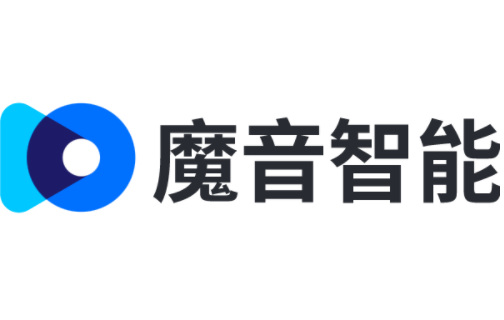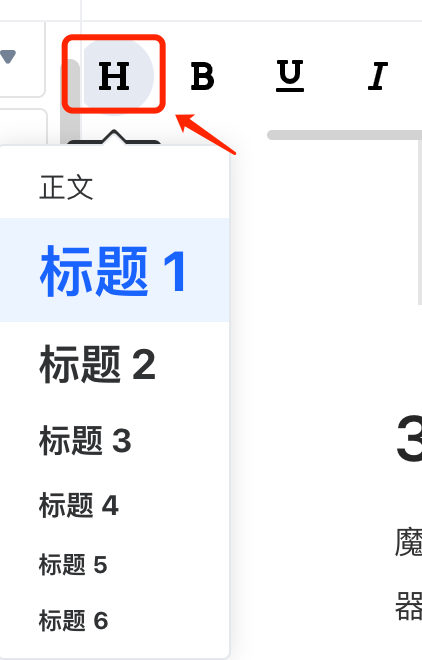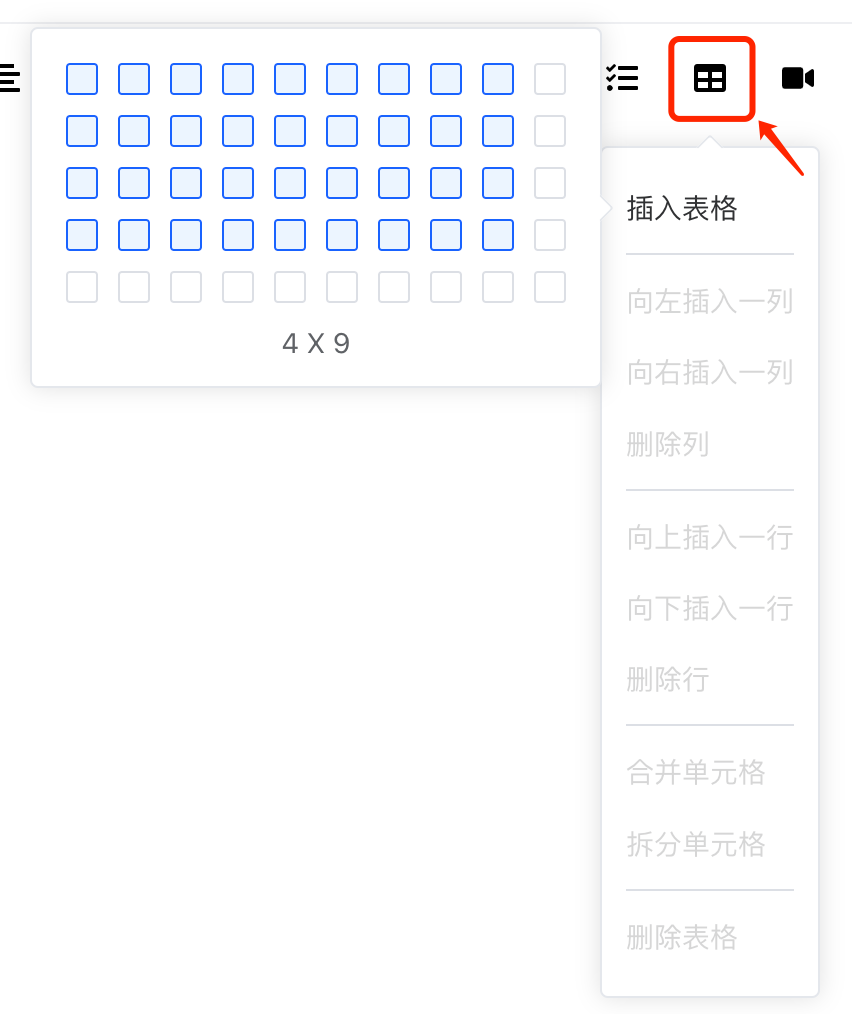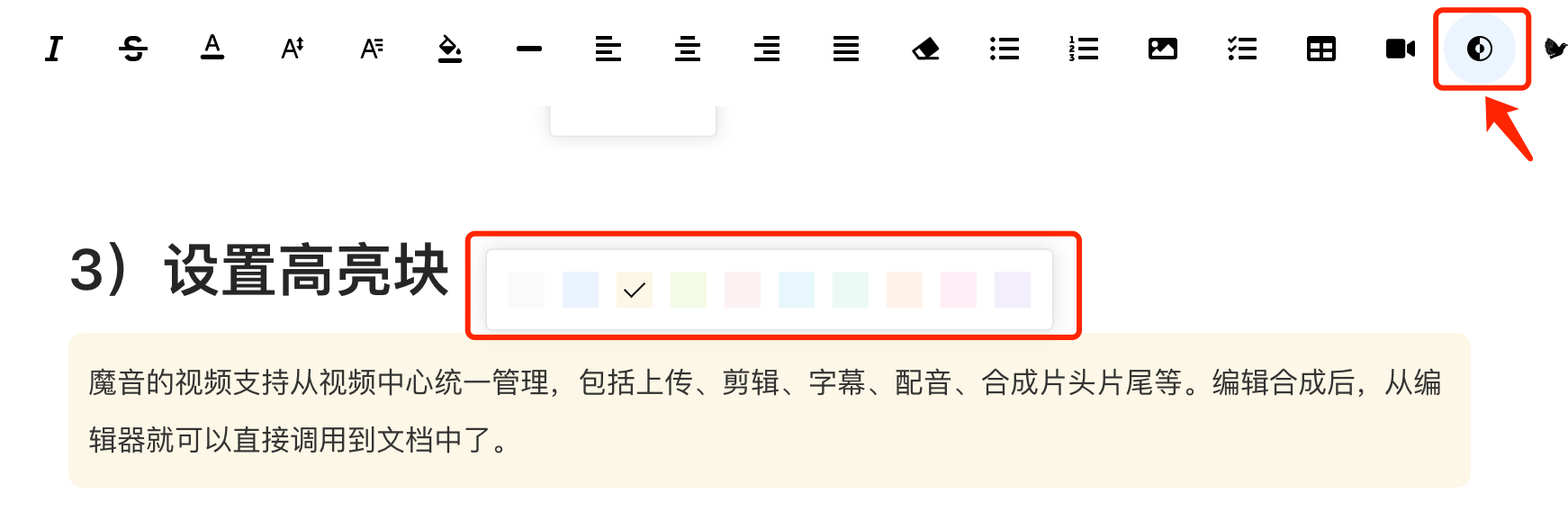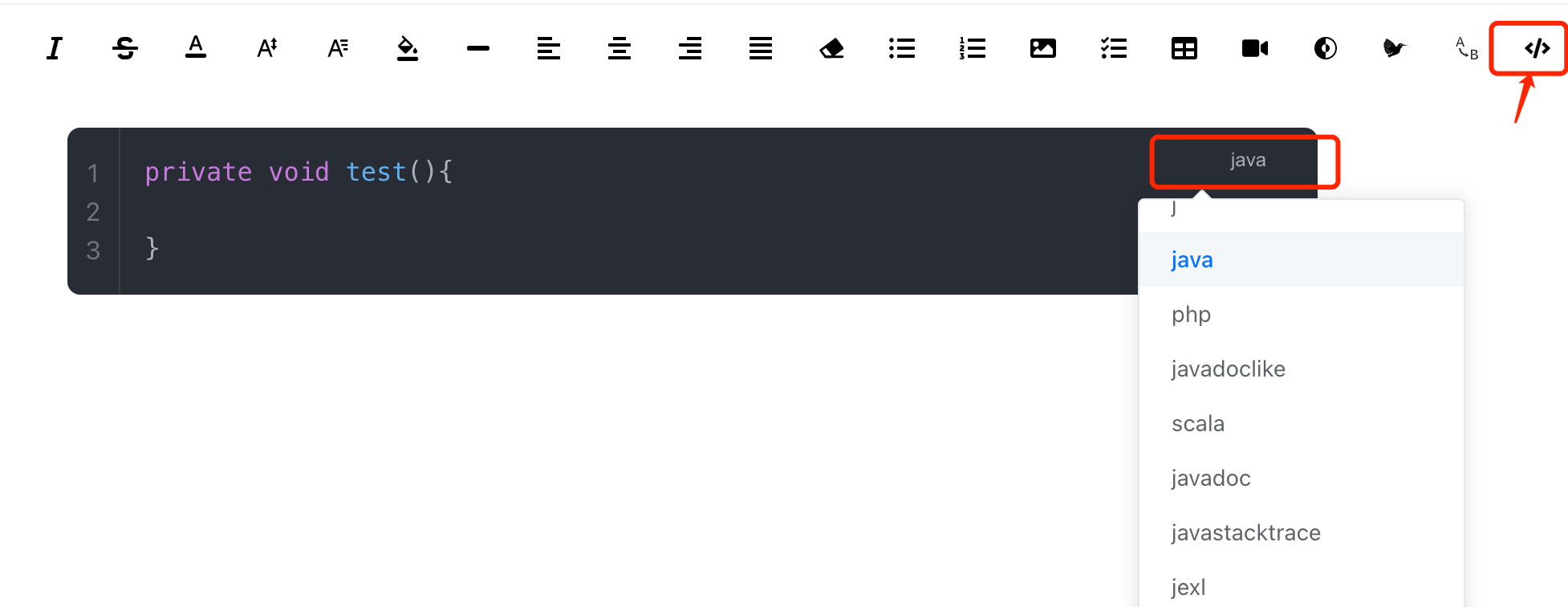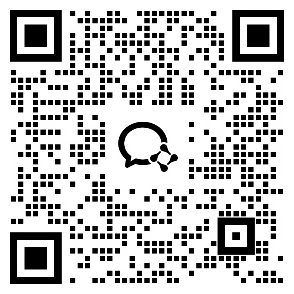深入浅出,玩转文档功能
简介
魔音智能提供的文档编辑器跟大家平时使用的编辑器体验基本一致,相信大家轻松就可以上手。
本文尝试通过一系列输入示例,将编辑器深藏的各种功能,一一展示并传授给大家。
1)导入文档的功能
魔音智能文档功能支持导入PDF、word、markdown文档,一次可以批量上传多个文档。
注:markdown格式支持比较好,PDF和word的格式如果比较复杂,需要手工调整

2)插入图片
编辑器支持N种插入图片的方式,总有一种能满足你的编写习惯。
顶部 toolbar 插入
顶部toolbar点击“插入图片”,选择一个本地文件,点击确认,即可以插入了。

粘贴图片
这是最 geek 的方式,通过你平时使用的截图工具,例如微信截图,又或者在微信聊天窗口,右键复制一张图片,你的图片就已经保存在张贴板里面,然后你只需要右键「粘贴」,或者 Ctrl + v 快捷粘贴,图片就出来了。

图片缩放
点击选中图片,会出现图片相关操作提示,通过右下角可以拖动图片。

3)插入视频
魔音的视频支持从视频中心统一管理,包括上传、剪辑、字幕、配音、合成片头片尾等。编辑合成后,从编辑器就可以直接调用到文档中了。

4)设置多级标题
支持6级标题
5)表格插入及编辑
支持插入并编辑表格
6)设置高亮块
支持将选中文字进行高亮显示,有多重颜色可选,见下图:
7)插入代码块
8)文本查找替换
支持文档内查找替换:
还有更多高级功能,例如快捷键的使用等等,后续会一一给大家分享,期待你的体验哦~~
最近更新 2023/07/03
有帮助
没帮助